
Joseph Goodman
0
1909
551
Xcode je razvojno okruženje za Mac, ali početniku to može biti mnogo. Ako ste znatiželjni i samo se želite zabaviti, Microsoft Visual Studio Code 10 Savjeti za osnovnu produktivnost za Visual Studio Code 10 Savjeti o osnovnoj produktivnosti za kôd Visual Studio Visual Studio Code izbacuje druge uređivače teksta programa iz vode. Besplatan je, otvoreni izvor, munjevito i napunjen značajkama produktivnosti. možda je bolji izbor.
Više nije čudno vidjeti Microsoft u odjeljku za Mac otkad je tvrtka pojačala podršku za Mac i iOS prije nekoliko godina. Visual Studio Code još je jedan obećavajući proizvod Appleovog suparnika Microsoft voli Apple - ove Mac i iOS aplikacije dokazuju da Microsoft voli Apple - ove Mac i iOS aplikacije dokazuju to Stuffy, dosadno, otočno. Riječ je o tri pridjeva koja su korištena za opisivanje Microsofta prošlosti. Ali tog Microsofta više nema. Oni su se promijenili. temeljito. .
Podržava bezbroj jezika, a čak ni ne trebate ga uspoređivati s Xcodeom jer služe različitim potrebama.
Za koga je to?
Ako tražite proširivi uređivač teksta Najbolje uređivače teksta Mac koji biste koristili u 2018. Najbolji uređivači teksta teksta koji biste koristili u 2018. Trebate novi uređivač teksta za svoj Mac? Ovdje su najbolji besplatni i plaćeni macOS uređivači teksta za običan tekst, kodiranje i sve između toga. , Visual Studio je pravi konkurent konkurenciji Sublime i Atomu. Kao i većina Microsoftovih nedavnih napora za macOS, na Appleovoj platformi osjeća se iznenađujuće kod kuće.
Ima tamniju temu i ne liči na ubrzano ispražnjeni port verzije sustava Windows. Kôd je sjajan za jednostavne skripte za automatizaciju, ali podrška za dodatke je tamo gdje zaista sjaji.
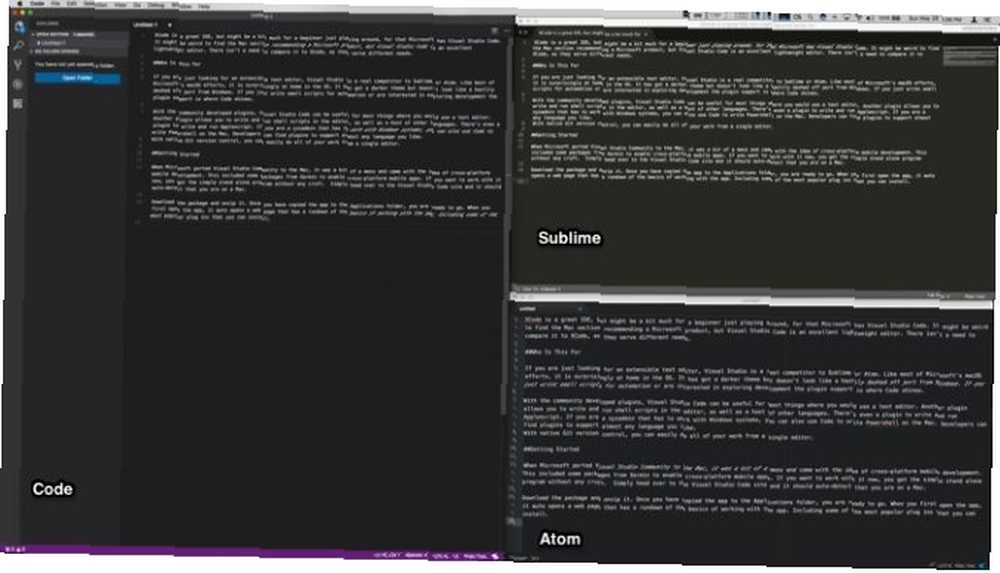
Pomoću dodataka razvijenih u zajednici Visual Studio Code može biti uređivač teksta švicarske vojske. Jedan dodatak omogućuje pisanje i pokretanje skripti školjki u uređivaču, kao i niz drugih jezika. Drugi je podrška za Markdown. Postoji čak i dodatak za pisanje i pokretanje Applescript-a.
Ako ste sysadmin koji mora raditi sa Windows sustavima, možete također koristiti Code da biste napisali Powershell na Macu. Programeri mogu pronaći dodatke da podrže gotovo bilo koji jezik koji vam se sviđa.
Uključivanje izvorne kontrole Git verzije znači da sav svoj posao možete jednostavno raditi iz jednog uređivača.
Početak rada
Kad je Microsoft prenosio Visual Studio Community na Mac, to je pomalo zbrkalo. Dizajn se fokusirao na ideju razvoja platformi za više platformi. Ovo uključuje neke pakete tvrtke Xarmin kako bi se omogućilo više platformske mobilne aplikacije pomoću C #.
Kod vam daje jednostavan samostalni program bez ikakvih trunki. Jednostavno pređite na web mjesto Visual Studio Code i trebalo bi automatski otkriti da ste na Mac računalu.
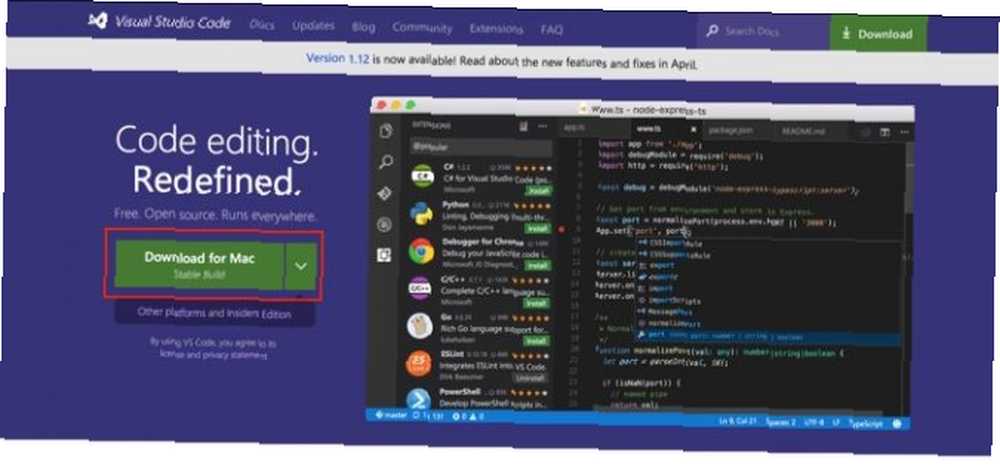
Preuzmite paket i raspakirajte ga. Nakon što kopirate aplikaciju u mapu Applications, spremni ste za rad. Kad prvi put otvorite aplikaciju, vidjet ćete internetsku stranicu s uvidom u osnove rada s aplikacijom. To uključuje neke od najpopularnijih dodataka koje možete instalirati.
Ako se pomaknete prema dolje, naći ćete i popis korisnih prečaca na tipkovnici. Možete pritisnuti Shift + Command + P da biste dobili puni popis dostupnih naredbi. Ako više volite Vim ili Emacs prečace, umjesto njih možete ih koristiti.
Dodaci za sve
Stranica Visual Studio ima slobodno tržište dodataka koje možete istražiti. Možete ih pretraživati i instalirati izravno u aplikaciji, što olakšava posao odmah. Da biste otvorili tržište dodataka, kliknite na dnu ikone na alatnoj traci slijeva.
Prema zadanim postavkama otvara se s popisom najpopularnijih proširenja:
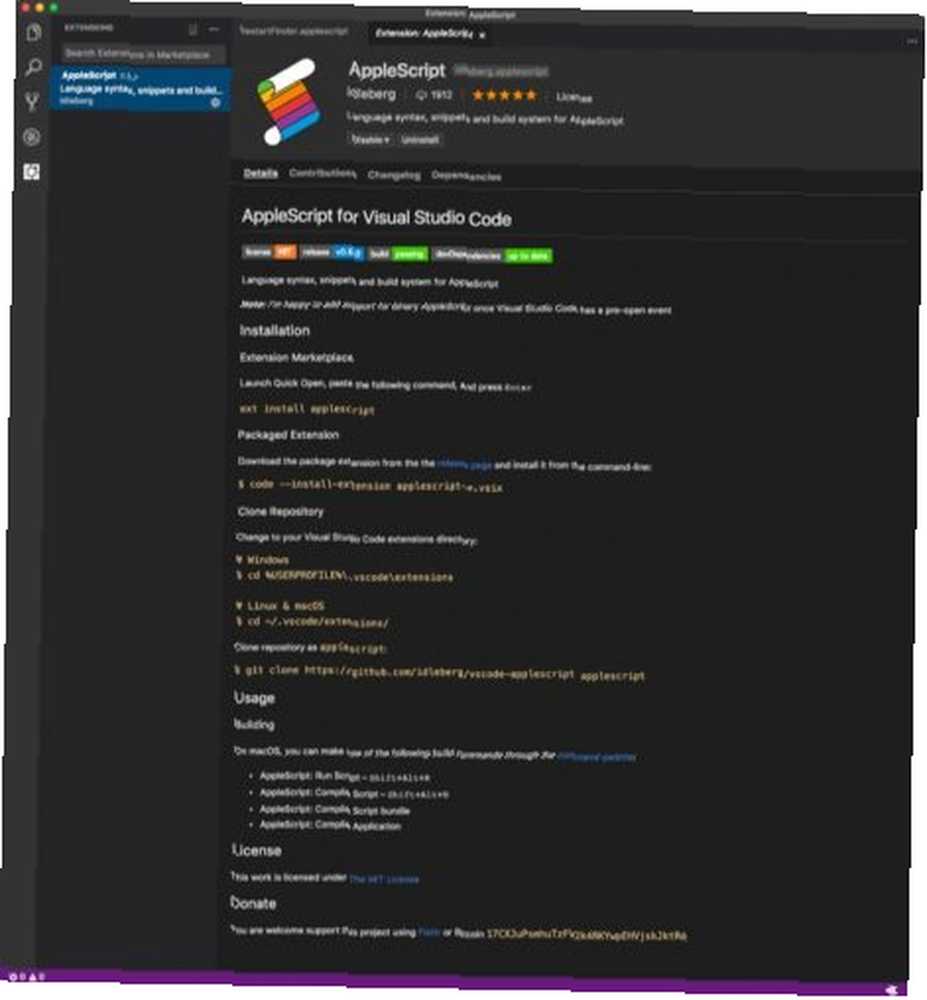
U našem gornjem primjeru instalirat ćemo AppleScript dodatak. Ova podrška ima za pisanje i pokretanje Applescript-a. To vam omogućuje iskustvo iskustva s jezikom koji je materinjan za vaš Mac.
U izborniku dodataka unesite applescript, to bi trebao biti prvi rezultat. Odaberite ga, kliknite Instalirati, onda pričekajte Ponovno učitati gumb za iskakanje Kliknite ga da biste ponovo učitali Kôd i dodatak je spreman za rad.
Testiranje dodataka prema kodu trčanja
Napisat ćemo jednostavnu skriptu i tražiti da je pokrenemo pomoću uređivača. Prvo otvorite iTunes, a zatim se vratite na Code. Unesite sljedeću skriptu:
recite aplikaciji "iTunes" Prestanite rećiSpremite svoju skriptu kao Quit-iTunes.applescript i trebali biste vidjeti ispravno isticanje sintakse. Da biste pokrenuli skriptu, pritisnite Shift + opcija + R - trebali biste vidjeti iTunes odustati. Ovo potvrđuje da možete koristiti Visual Studio Code za pisanje i pokretanje Applescript-a.
Naravno, već postoji ugrađeni uređivač OS-a za to Kako koristiti Applescript-ov UI Scripting na Mac-u Kako koristiti Applescript-ov UI Scripting na Macu. Međutim, možete instalirati i uslužni program Code Runner da biste pokrenuli i skripte shell-a. Kôd sad može biti središnje mjesto za rad sa vašim skriptama.
Napredne postavke
Za kodre, ugrađeno je Git Što je Git i zašto biste trebali koristiti kontrolu verzije Ako ste programer Što je Git i zašto biste trebali koristiti kontrolu verzije Ako ste programer kao web programeri, puno vremena provodimo obično rade na lokalnim razvojnim mjestima, a zatim samo prenesite sve kad završimo. To je u redu kad ste samo vi, a promjene su male,… i otklanjanje pogrešaka. Svemu možete pristupiti na alatnoj traci slijeva. Ako radite s Terminalom, možete mu pristupiti izravno iz aplikacije. Kada kliknete na ikonu za uklanjanje pogrešaka (programski program s pogreškom), možete kliknuti na mali terminal i raditi na naredbenom retku..
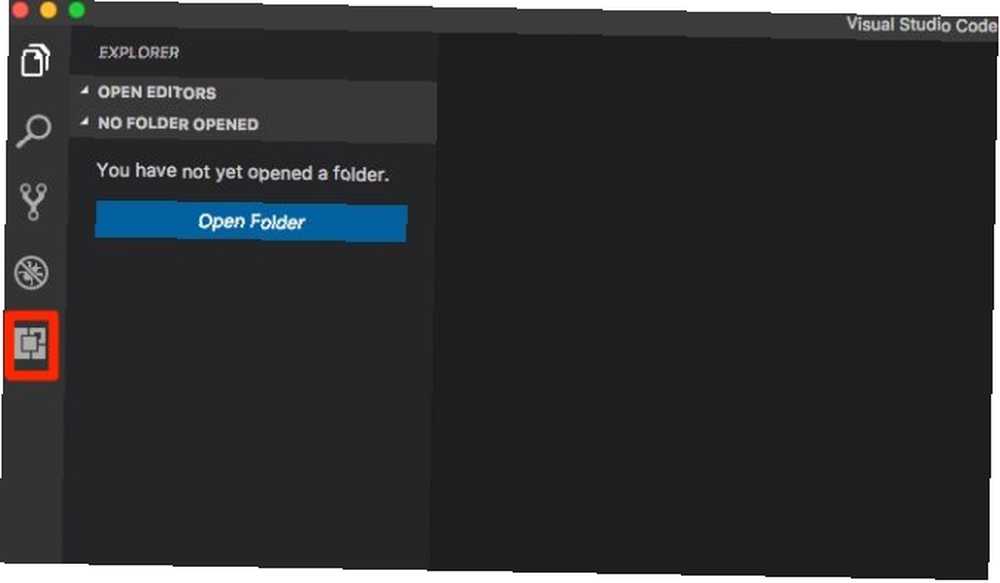
Git podrška djeluje na mape koje otvorite, ali može vam olakšati izmjene i izvršiti ih u istom prozoru. Ako samo želite da se direktorij prikvači na stranu (kao što je to slučaj sa Text Wranglerom), izgleda da to ne postoji način. Ovo je mali zahvat, ali nekim ljudima može spriječiti prebacivanje.
Tu je i Zen mod koji uklanja sav krom. Ovo stvara uređivača bez ometanja.
Pretvorite kod u nešto drugo
Ako želite, možete koristiti Code kao editor za skripte, ali s njim možete učiniti mnogo različitih stvari. Naredbu možete jednostavno kopirati u Code i svaki će se dodatak instalirati, što smo u nastavku naveli.
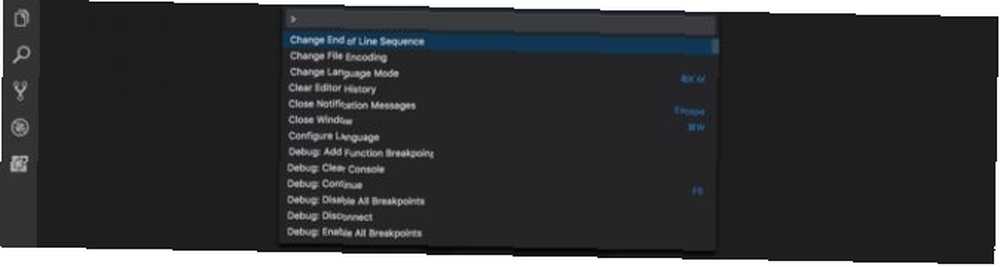
Markdown Editor
Ako tražite uređivač teksta usredotočen na pisanje Markdown-a Što je Markdown? 4 razloga zašto biste to sada trebali naučiti Što je Markdown? 4 razloga zašto biste ga trebali naučiti sada Umoriti HTML i WYSIWYG urednike? Tada je Markdown odgovor za vas bez obzira tko ste. , možete koristiti sljedeći dodatak:
Markdown sve u jednom - Ovaj dodatak nudi vam prečace na tipkovnici i podršku za sadržaj i popise u Markdown-u. Također možete otvoriti drugo okno koje pregledava tekst kao što ste ga upisali. Naredba za instaliranje je: ext instalirati markdown-sve-u-jednom
Markdown Converter - Ako pišete Markdown za pretvorbu u neki drugi format, ovaj dodatak omogućuje vam odabir različitih formata. Podržava HTML, PDF, pa čak i slikovne datoteke. Naredba za instaliranje je: ext instalirati markdown-pretvarač
Web razvoj
Ako želite postaviti kod za web razvoj, evo preporučenog kombinacije:
Isječci HTML5 - Ovaj dodatak omogućuje isticanje HTML-a, zajedno s isječcima i automatskim dovršavanjem. Naredba za instaliranje je: ext instalirati html-isječke
Isječci koda Javascripta (ES6) - Ovaj dodatak ima isječke za nekoliko različitih Javascrivta okusa koji koriste sintaksu ES6. Naredba za instaliranje je: ext instalirati JavaScriptSnippets
Intellisense za CSS imena klase - Ovo je koristan alat za postavljanje automatskog dovršavanja na definiranim klasama za vaše CSS listove. Naredba za instaliranje je: ext instalirati html-css-class-završetak
Zašto odabrati Kod?
Kôd nije prvi uređivač koji ima širok niz dodataka, čineći najbolji uređivač teksta boljim: 7 sjajnih uzvišenih tekstualnih paketa koji čine najbolji program za uređivanje teksta: 7 sjajnih tekstualnih paketa uzvišenih, ali ima neke od najboljih podrške za dodatke u poslovanje. Kôd ima raznolike mogućnosti pomoći vodiču od početnika do stručnjaka. Lako može biti zgodan uređivač teksta s više mogućnosti nego TextEdit.
Jeste li tek započeli s pisanjem scenarija na računalu Mac Što je AppleScript? Pisanje vašeg prvog skripta za automatizaciju Mac Što je AppleScript? Pisanje vašeg prvog skripta za automatizaciju Mac-a AppleScript vam može pomoći u automatizaciji ponavljajućih zadataka na vašem Mac-u. Evo pregleda i kako napisati svoju prvu AppleScript skriptu. ? Ako strastujete prema drugim uređivačima teksta, javite nam zašto je vaš izbor najbolji!
Slikovni krediti: Galushko Sergey / Shutterstock











